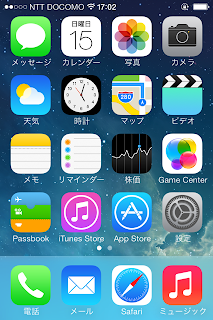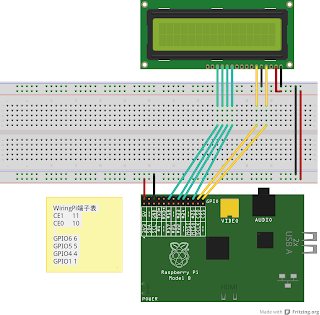似非タブレットUI化でNexus5マルチユーザー化 ノ巻
Android4.2から入った、Nexus7で便利に使っていたマルチユーザー機能だが、4.4なNexus5では使えなかった。これはタブレットではなくスマホと認識されているからで、以前のAndroidでは画面の細かさを決める値(/system/build.propの ro.sf.lcd_density)を変更することて切り替えができていた。 現在はそれが変わったらしくそれだけではUIは変えられない。しかし、Multi User Enablerにより可能になった。但し再起動すると忘れてしまう。が、追加したユーザー設定は消えないので有効化のボタンを押してやるだけ。あとはやはり画面の細かさは変えないといけなかった。マルチユーザー化自体は既にできているロック画面にあるユーザー切り替えのアイコンがはみ出して見えない所に配置されるようだ。 画面の細かさを落とせ(480→260)ば見えるようになるが、画面の字が細かくなって非常に厳しい。これは7インチタブレットの画面を5インチスマホに押し込んだようなもので、文字サイズを最大にしてなんとか普通に使える。そこさえクリアすれば、ステータスバーやナビゲーションバーが薄くなって、通知領域が左右で出し分けが効くようになって不満だった点がかなり解消された。ただPoBOXのフルキーボード(数字キー載せ)がでなくなって残念… α700 + CarlZeissJena MC Pancolar 1:1.8 50mm